مسجل في: حلول إزالة قفل الشاشة
كيفية إعادة ضبط المصنع لهواتف سامسونج بدون كلمة مرور؟ يمكنك طرح هذا السؤال إذا كانت لديك مشكلات معينة في الهاتف. إذا كان جهاز سامسونج جالاكسي 22 بطيئًا، فهذا يعني أنه لديك برامج ضارة في هاتفك تسبب مشكلات؛ أنت تبيع هاتفك ومشكلات أخرى أيضًا. أراهن أنه لا يمكنك اختيار إعادة ضبط المصنع إلا إذا كانت المشكلة تجعل هاتفك غير قابل للوصول أو يصعب استخدامه لأن إعادة ضبط المصنع تزيل فعليًا جميع بياناتك وهو أمر غير لطيف. لذا، دعنا نتعمق في كيفية إعادة تعيين هاتف سامسونج بدون كلمة مرور.
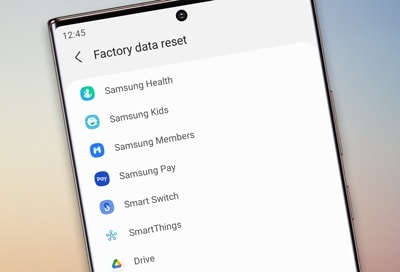
ا لجزء 1. ما هي إعادة ضبط المصنع؟
إعادة ضبط المصنع هي إزالة جميع بيانات المستخدم من الهاتف المحمول واستعادتها إلى الحالة التي تم تحريرها فيها من المصنع. إنها استعادة البرامج إلى الإعدادات الأصلية وتؤثر بشكل أساسي على ذاكرة الهاتف. يساعد على إزالة البرامج الضارة والفيروسات ومشكلات تكوين الذاكرة وغيرها من المشكلات الخطيرة التي تجعل استخدام الهاتف أمرًا صعبًا.
ما الفرق بين إعادة الضبط الثابت وإعادة ضبط المصنع؟
إعادة الضبط الثابت هو اسم آخر لإعادة ضبط المصنع، ويُعرف أيضًا باسم إعادة الضبط الرئيسية.
الجزء 2. لماذا نحتاج إلى إعادة ضبط هواتف سامسونج؟
نظرًا لأننا نناقش كيفية إعادة تعيين سامسونج بدون كلمة مرور، فمن الضروري معرفة الأسباب الوجيهة لهذه الخطوة الحاسمة. إعادة ضبط المصنع ليس قرارًا بسيطًا لأنه يكلفك الكثير من البيانات وتطبيقات الهاتف وما إلى ذلك. يعد إعادة ضبط المصنع خيارًا ممكنًا لاستعادة الوصول إلى هاتفك وأدائه في مواقف مثل؛
- تعرض هاتفك للهجوم من قبل البرامج الضارة أو الفيروسات.
- يتم تعليق سامسونج S22 بشكل متكرر وإعادة التشغيل.
- تم قفل هاتف سامسونج الخاص بك، ولا يمكنك استرداد كلمة المرور الخاصة به.
- أنت تبيع هاتفك وتريد الحفاظ على أمان بياناتك.
- إنه أيضًا خيار محتمل إذا كنت تعتقد أن أداء هاتفك لا يرقى إلى المستوى المطلوب.
لذا، دعنا ننتقل إلى إعادة ضبط المصنع على سامسونج بدون كلمة مرور.
الجزء 3. 4 طرق لإعادة ضبط هواتف سامسونج بدون كلمة مرور
هناك طرق مختلفة للإجابة على كيفية إعادة تعيين هاتف سامسونج بدون كلمة مرور. يمكنك استخدام وضع الاسترداد؛ خدمة العثور على جهازي من جوجل أو خدمة العثور على جهازي من سامسونج أو الأدوات المتقدمة مثل Dr.Fone لإلغاء قفل الشاشة. قد ترغب في حلول مختلفة لمواقف مختلفة. لذلك، دعونا نحلل جميع الخيارات الخاصة بكيفية إعادة ضبط المصنع لهاتف سامسونج بدون كلمة مرور ثم اتخاذ القرار.
الطريقة 1. عبر وضع الاسترداد
الطريقة الأولى لإعادة ضبط المصنع من سامسونج بدون كلمة مرور هي استخدام وضع الاسترداد المدمج في هواتف أندرويد. إنها عملية بسيطة تتم من خلال الخطوات التالية.
- قم بإيقاف تشغيل هاتف سامسونج الخاص بك.
- اضغط مع الاستمرار على زر رفع مستوى الصوت وزر Bixby معًا.

- الآن اضغط أيضًا على زر التشغيل حتى يهتز هاتفك وترى شعار سامسونج على الشاشة.

- حرر الأزرار، وسترى شاشة استرداد أندرويد في بعض الوقت.
- اختر خيار مسح البيانات / إعادة ضبط المصنع على شاشة استرداد أندرويد. استخدم أزرار الصوت للتنقل بين الخيارات وزر الطاقة لتحديد الخيار.

- راجع التحذير واضغط على نعم لبدء إعادة ضبط المصنع من سامسونج بدون كلمة مرور.

- بعد هذه العملية، أعد تشغيل النظام الخاص بك.

تكتمل العملية هنا، وقد توصلت إلى إجابة واحدة لكيفية إعادة ضبط المصنع على سامسونج بدون كلمة مرور.
الطريقة الثانية. عبر خدمة العثور على جهازي من جوجل
الطريقة الثانية لإعادة ضبط المصنع من سامسونج بدون كلمة مرور التي نناقشها هي خدمة العثور على جهازي من جوجل. مرة أخرى، هذا متاح لجميع أجهزة أندرويد، ولكن يجب عليك إعداده مسبقًا. كيفية إعادة ضبط المصنع لجهاز سامسونج بدون كلمة مرور باستخدام خدمة العثور على جهازي من جوجل؟ هنا دليل خطوة بخطوة.
- افتح متصفحك على الكمبيوتر وانتقل إلى موقع خدمة العثور على هاتفي من جوجل.
- قم بتسجيل الدخول باستخدام بيانات اعتماد سامسونج التي استخدمتها لتكوين هاتف سامسونج الخاص بك.
- اختر خيار محو الجهاز من الخيارات الثلاثة، أي تشغيل الصوت والقفل والمحو.
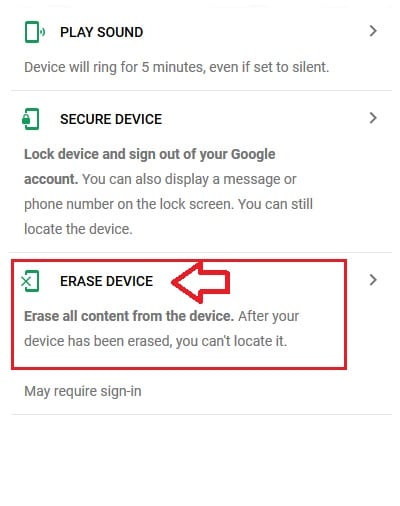
- حدد خيار Erase لإكمال عملية إعادة ضبط المصنع.
بعد الانتهاء من العملية، سيتم إعادة تشغيل هاتف سامسونج الخاص بك، وتتم مهمتك.
الطريقة 3. مدير جهاز أندرويد (ADM)
يعد مدير جهاز أندرويد أداة برمجية أخرى لمساعدتك في تحديد موقع جهازك بسرعة وإدارة الوصول إلى هاتفك. ستقوم بتنزيله من متجر جوجل بلاي وتثبيته على جهازك. المتطلبات الأساسية لاستخدام ADM هي كما يلي.
- انتقل إلى الإعدادات> الأمان> مسؤولي الجهاز وتحقق مما إذا تم تمكين ADM كمسؤول للجهاز.

- يجب أن يكون موقع الجهاز قيد التشغيل.
- تم تكوين الجهاز وتسجيل الدخول إلى حساب جوجل. حساب جوجل نشط حتى إذا كانت بطاقة SIM غير نشطة.
- يتوفر اتصال إنترنت نشط والجهاز قيد التشغيل.
لاستخدام إعادة تعيين ADM لـ سامسونج بدون كلمة مرور، يجب اتباع الخطوات التالية.
- انتقل إلى موقع ADM وقم بتسجيل الدخول إلى حسابك. سترى خياري "Ring" و "Enable Lock & Erase" .
- من "تمكين القفل والمحو"، اختر "مسح البيانات بالكامل" .
- بمجرد بدء العملية واكتمالها، تتم إعادة تعيين إعدادات المصنع على سامسونج بدون كلمة مرور.
الطريقة الرابعة. عبر خدمة العثور على هاتفي من سامسونج
يتوفر العثور على جهازي من سامسونج لجميع أجهزة أندرويد. وبالمثل، يتوفر خدمة العثور على هاتفي من سامسونج لجميع أجهزة سامسونج. لذا، دعنا نرى كيفية إعادة ضبط المصنع على سامسونج بدون كلمة مرور باستخدام خدمة العثور على هاتفي من سامسونج.
- قم بتشغيل متصفح الويب الخاص بك على جهاز الكمبيوتر الخاص بك وانتقل إلى موقع العثور علىى هاتفي .
- قم بتسجيل الدخول باستخدام عنوان بريدك الإلكتروني وكلمة المرور.
- سترى صفحة تحديد موقع هاتفي المحمول، حيث يمكنك رؤية جميع الأجهزة المسجلة في حسابك.
- اختر جهازك ثم انقر فوق خيار محو البيانات.

- محو بيانات الهاتف.

- أدخل كلمة مرور حساب سامسونج لبدء عملية المسح.
- إذا كان الجهاز متصلاً بالإنترنت، فستبدأ العملية على الفور. في حالة أخرى، سيتم محوه بمجرد اتصال الجهاز بالإنترنت.

الطريقة 5. مع Dr.Fone - فتح الشاشة (أندرويد)
حسنًا، يوضح الموقف المعروض علينا أنك لا تتذكر كلمة مرور هاتف سامسونج الخاص بك وما زلت تريد إعادة ضبطه في المصنع. لذلك، سيكون الحل المكون من خطوتين هو فتح الهاتف أولاً، ثم إعادة ضبطه في المصنع. نوصي باستخدام Dr.Fone - قفل الشاشة إذا لم يعمل أي من الحلول المذكورة أعلاه أو وجدت أنها صعبة للغاية. Dr. Fone - Screen Unlock هو برنامج سهل الاستخدام يتخذ نهجًا خطوة بخطوة لتجاوز FRP بسهولة على هاتفك دون أي ضرر بالجهاز أو نظام التشغيل.
الايجابيات:
- يمكنك بسهولة تجاوز جميع أنواع أقفال الشاشة، بما في ذلك رقم التعريف الشخصي والأنماط ومعرف الوجه وما إلى ذلك.
- يعمل في وضع المعالج، لذا لا تحتاج إلى أي خبرة فنية لاتباع الخطوات.
- لا فقدان للبيانات.
- يدعم كلاً من أجهزة الكمبيوتر التي تعمل بنظام ويندوز و ماك.
سلبيات:
- دعم محدود لإصدارات أندرويد الأقدم.
لذلك، دعنا ننتقل إلى كيفية إعادة ضبط المصنع على سامسونج بدون كلمة مرور باستخدام برنامج Dr.Fone Screen Unlock. سوف نأخذ سامسونج جالاكسي S22 كمثال لنا يستخدم أندرويد 12. بالنسبة للإصدارات الأقدم، هناك تغيير طفيف في الخطوات.
- قم بتشغيل برنامج Dr.Fone-Screen Unlock على جهاز الكمبيوتر الخاص بك. اختر "فتح الشاشة" من القائمة الرئيسية.

- تعرض القائمة التالية خيارات متنوعة لفتح شاشة الهواتف. لإعادة ضبط مصنع سامسونج بدون كلمة مرور، ستختار خيار "Unlock Android Scree / FRP" . بعد ذلك، حدد الخيار "إزالة Google FRP Lock".

- الآن، ستستخدم خيار "Android 11/12" من نظام التشغيل والنقر على "ابدأ" . يؤدي استخدام كابل USB إلى توصيل هاتفك بالكمبيوتر.
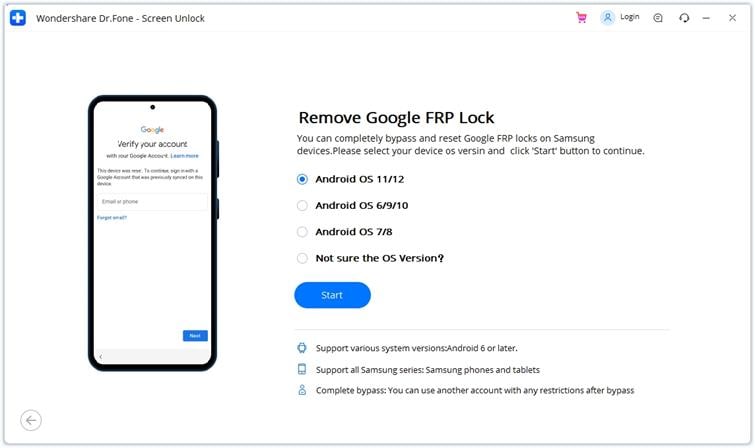
- قم بتأكيد الاتصال والتبادل على كلا الجهازين عند مطالبتك بذلك. انقر فوق "عرض" على هاتفك لفتح متجر Galaxy. انقر فوق "موافق" لتثبيت التطبيق على هاتفك. في المتجر، ابحث عن "Alliance Shield" وقم بتثبيته.
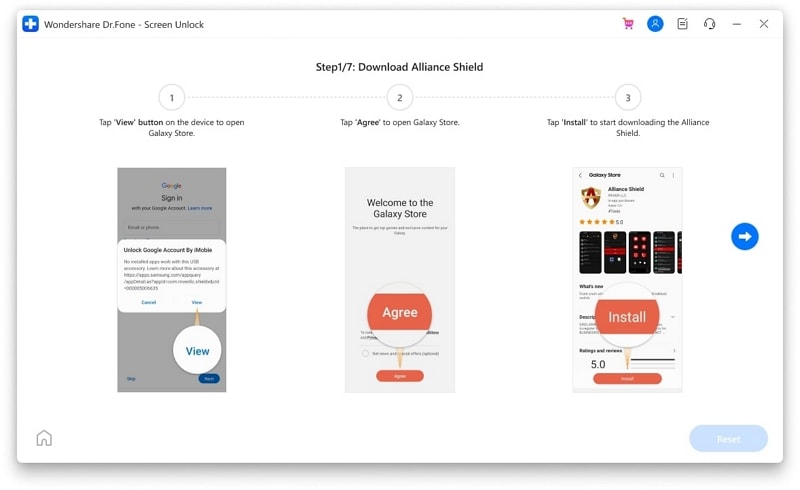
- سجّل الدخول إلى حساب سامسونج الخاص بك، ووافق على الشروط والأحكام لتثبيت Alliance Shield على هاتفك.
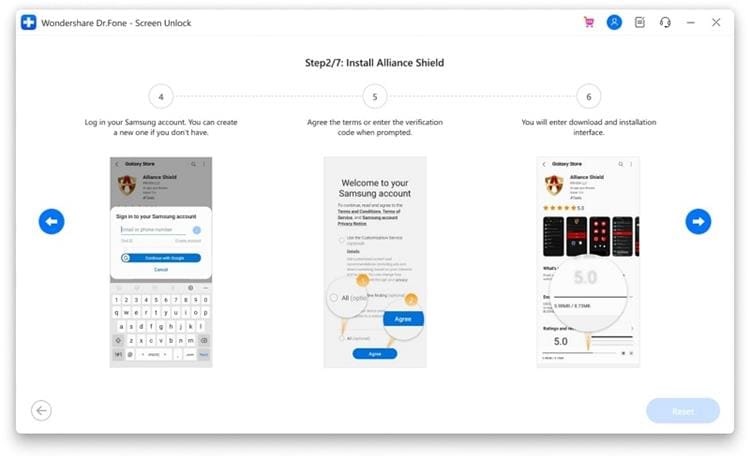
- قم بتشغيل البرنامج على هاتفك. انقر فوق "تخطي" ثم قم بتسجيل الدخول إلى Alliance Shield بإنشاء حساب جديد من جهاز الكمبيوتر الخاص بك. يمكن القيام بذلك على موقع alliancex.org . استخدم هذا الحساب لتسجيل الدخول على هاتفك.
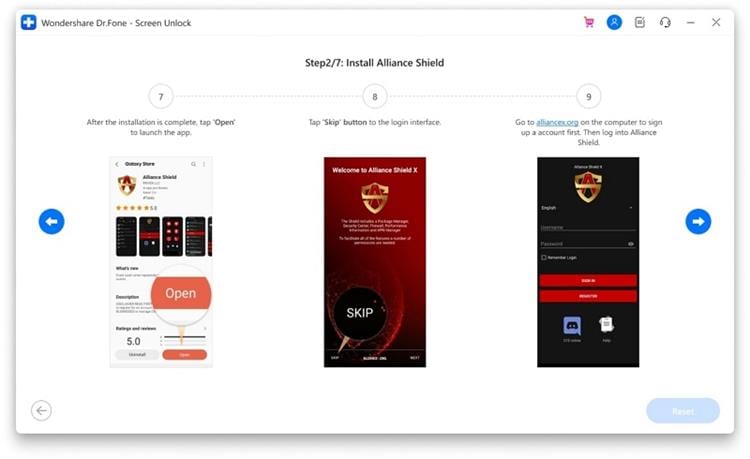
- قم بتسمية جهازك وتشغيل خيارات "مسؤول الجهاز" عبر Alliance Shield. انقر فوق "التالي" ثم "تنشيط" .
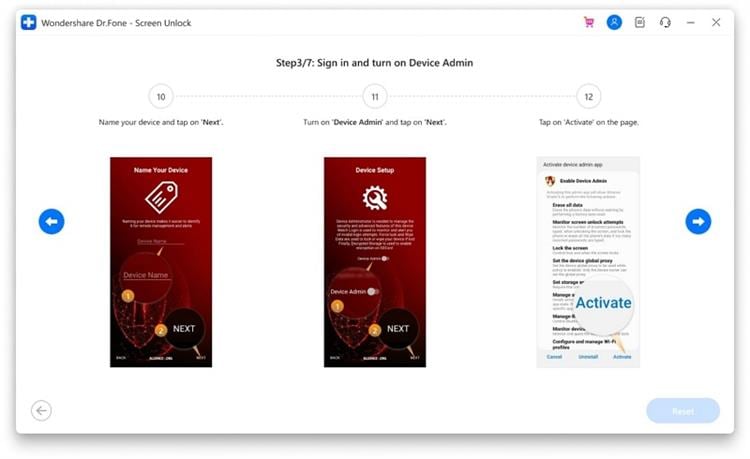
- تم تمكين "مسؤول الجهاز"، انقر الآن على "التالي" وقم بتشغيل "Knox" . يجب أن توافق على الشروط والأحكام عندما يُطلب منك ذلك.
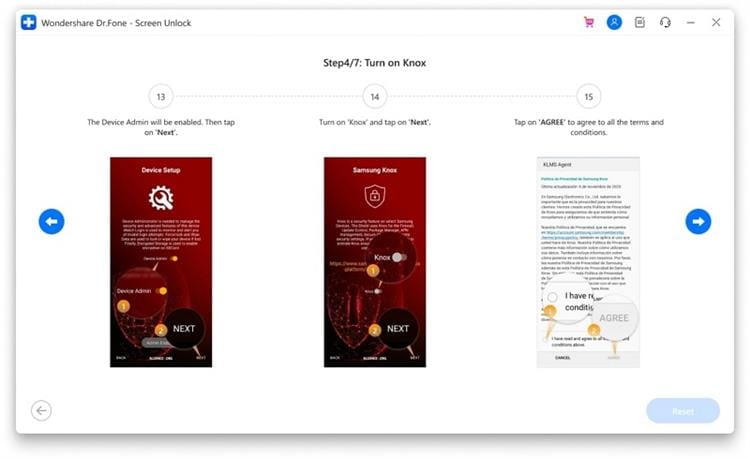
- عند تمكين Knox، انقر فوق "التالي" ثم "إنهاء" . الآن حدد "مدير التطبيقات" من الخيارات.
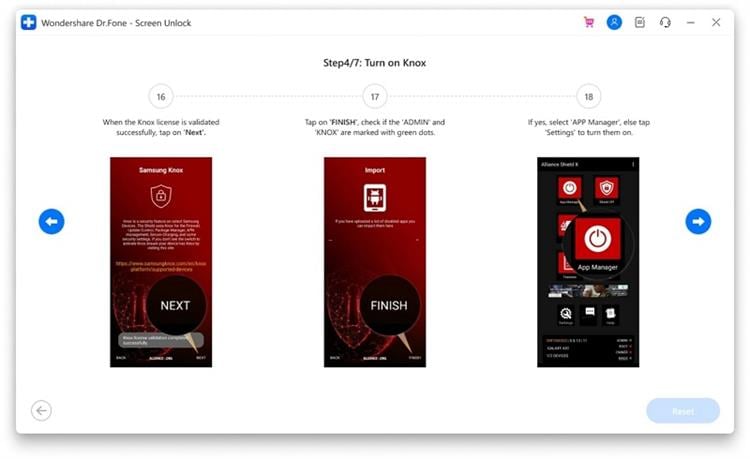
- في الشاشة الجديدة، ابحث عن "وضع الخدمة" . في علامة التبويب "الأنشطة"، ابحث عن "com.sec.android.app.modemui.activities.USB Settings."
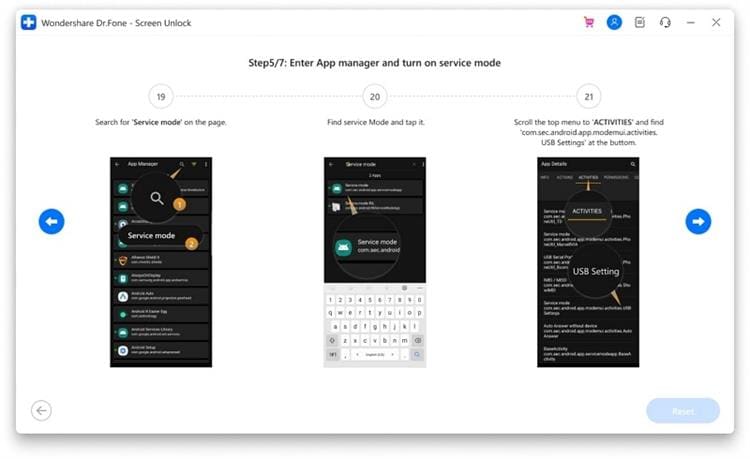
- عندما تظهر النتيجة، انقر عليها وانقر فوق فتح في النافذة المنبثقة الجديدة. حدد خيار "MTP + ADB" وحدد "موافق" . قم بتمكين تصحيح أخطاء USB عندما يُطلب منك ذلك. الآن افصل هاتفك وأعد توصيله بالكمبيوتر.
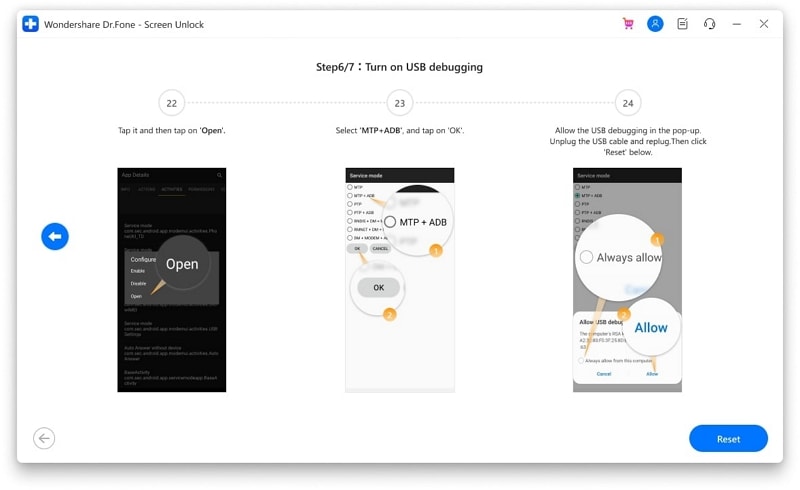
- أعد تشغيل هاتف سامسونج ثم انتقل إلى "إعدادات سامسونج> الإدارة العامة" وانقر فوق إعادة تعيين> "إعادة تعيين بيانات المصنع".
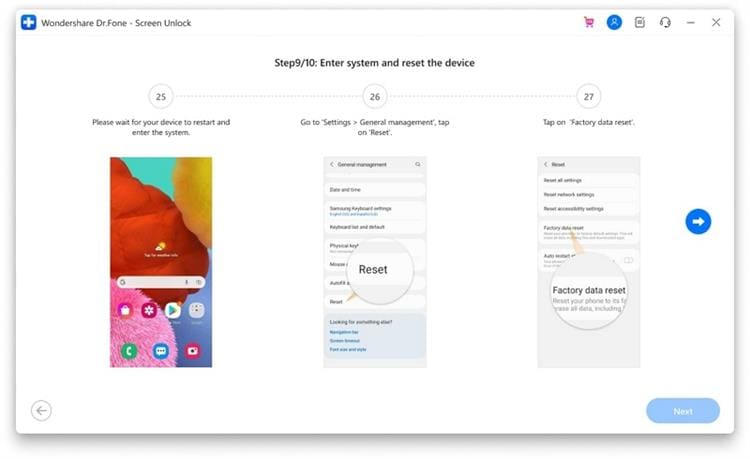
- قم بتأكيد إعادة ضبط جهاز سامسونج الخاص بك.
لقد نجحت في تجاوز FRP على هاتف سامسونج الخاص بك وقمت بكسر كيفية إعادة ضبط المصنع لـسامسونج بدون كلمة مرور.
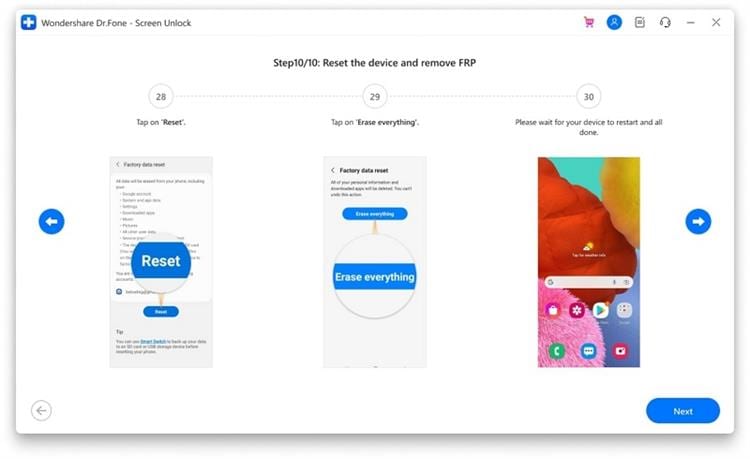
الجزء 4. أسئلة وأجوبة حول إعادة ضبط المصنع لهواتف سامسونج
1. كيفية إعادة ضبط هواتف سامسونغ؟
تعني إعادة الضبط الناعمة أنه سيتم إعادة تشغيل نظام التشغيل، وسيتم إعادة تحميل جميع الخدمات. ومع ذلك، ستظل بياناتك الشخصية وملفاتك وتطبيقاتك كما هي. اليك كيف ستسير الامور.
- أعد تشغيل جهازك عن طريق الضغط باستمرار على أزرار الطاقة وخفض الصوت حتى ترى الشاشة تنطفئ.
- سيتم إعادة تشغيل جهازك.
- أدخل رقم التعريف الشخصي واضغط على موافق.
- عملية إعادة الضبط الناعمة الخاصة بك كاملة.
2. كيفية استعادة البيانات من سامسونج بعد إعادة ضبط المصنع؟
لقد غطينا حتى الآن جميع طرق كيفية إعادة ضبط المصنع على سامسونج بدون كلمة مرور. الآن، بعد إعادة ضبط المصنع ، إذا كنت ترغب في استعادة البيانات، كيف سنفعل ذلك؟ لدينا ثلاث طرق لاستعادة البيانات بناءً على طريقة النسخ الاحتياطي المستخدمة. هذه هي حسابات جوجل والنسخ الاحتياطية للكمبيوتر والنسخ الاحتياطية لبطاقة SD. هنا هو الدليل الإرشادي خطوة بخطوة.
حساب جوجل
من الضروري تكوين حساب جوجل الخاص بك مسبقًا على جهازك قبل التمكن من استرداد بياناتك باستخدام هذه الطريقة. لهذا، انتقل إلى الإعدادات على هاتف سامسونج الخاص بك. انقر فوق رمز النسخ الاحتياطي وإعادة التعيين. قم بتمكين "النسخ الاحتياطي لبياناتي" هنا ثم قم بإضافة حساب جوجل الخاص بك باستخدام خيار حساب النسخ الاحتياطي> إضافة حساب.
الآن لاستعادة بياناتك بعد إعادة ضبط مصنع سامسونج، اتبع هذه الخطوات.
- اختر الحساب الذي استخدمته لإجراء النسخ الاحتياطي.
- قم بتشغيل أنواع الملفات التي تريد استردادها.
- انقر فوق رمز "المزامنة الآن" لبدء الاسترداد.

النسخ الاحتياطية للكمبيوتر
إذا كنت تحتفظ بنسخة احتياطية محدثة من بياناتك على جهاز الكمبيوتر الخاص بك، فيمكنك بسهولة استعادة بياناتك بعد إعادة ضبط المصنع من سامسونج. يجب اتباع الخطوات التالية.
- قم بتوصيل هاتف سامسونج بجهاز الكمبيوتر الخاص بك باستخدام كابل USB.
- حدد "نقل الملفات" عند مطالبتك بكيفية استخدام اتصال USB.
- حدد واسحب الملفات المراد استعادتها إلى هاتفك.
- أخرج USB.
- يمكنك الآن رؤية واستخدام ملفات البيانات على هاتفك.
بطاقة الذاكرة
لقراءة البيانات المخزنة على بطاقة SD الخاصة بك واستعادة البيانات المحذوفة، فإن أفضل طريقة هي استخدام برنامج Dr.Fone-Android Data Recovery. إنه برنامج سهل وآمن وموثوق لاسترداد كامل. دعونا نرى الخطوات الكاملة لاستخدامه.
- قم بتشغيل استعادة بيانات أندرويد على جهاز الكمبيوتر الخاص بك، ومن الواجهة الرئيسية، اختر خيار استعادة البيانات.

- قم بتوصيل بطاقة microSD بجهاز الكمبيوتر الخاص بك باستخدام هاتف أندرويد أو قارئ بطاقة. انقر التالي.

اختر وضع المسح المناسب لمسح بطاقات SD. يتيح لك الوضع القياسي تحديد الملفات المحذوفة أو جميع الملفات المراد مسحها ضوئيًا. بالمقارنة، يحتوي الوضع المتقدم على خيارات بحث أكثر تقدمًا. بعد تحديد الوضع، انقر فوق التالي.
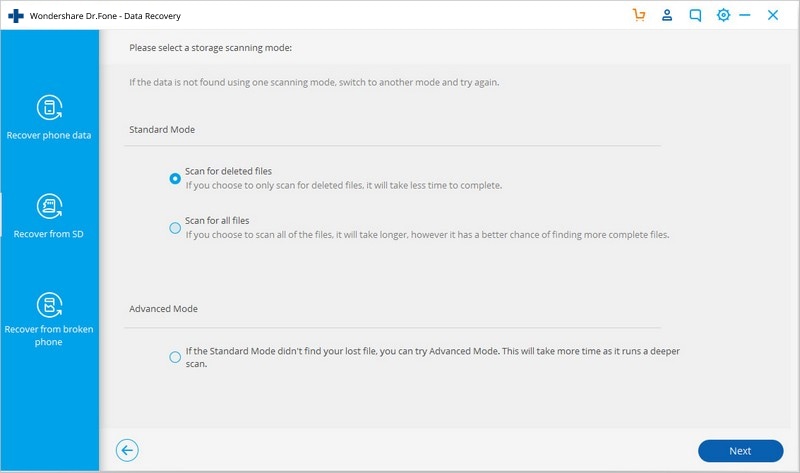
- حدد الملفات واستعدها.
يمكنك أيضًا استعادة الملفات المصنفة مثل ملفات الفيديو وملفات الصور والصوت وما إلى ذلك. أنقر 'استعادة البيانات' لبدء عملية استعادة البيانات.
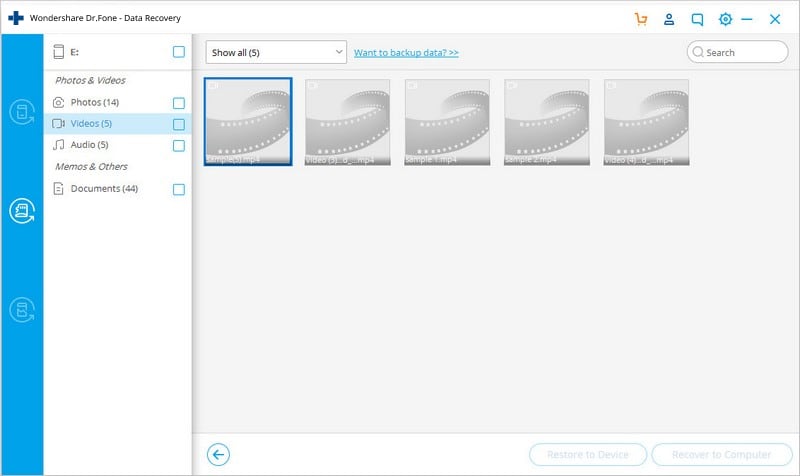
كيفية محو كل شيء بشكل دائم على سامسونج؟
لقد ناقشنا بالفعل كيفية إعادة ضبط المصنع على سامسونج بدون كلمة مرور، ويمكنك استخدام هذه الطريقة لمسح البيانات على هاتفك. لكن البيانات لا تزال قابلة للاسترداد باستخدام الأدوات، لذلك فهي ليست الطريقة الصحيحة لاستخدامها عندما تريد جعل بياناتك غير قابلة للوصول عندما تبيع هاتفك أو إذا كنت ترغب في الحفاظ على أمان بياناتك.
في مثل هذه الحالات، يعد Dr.Fone - Data Eraser (أندرويد) أداة عالية المستوى لمحو البيانات وتنسيقها لأنه حتى المتسللين الخبراء أو البرامج المتميزة لا يمكنهم استرداد البيانات التي تم مسحها باستخدام Dr.Fone. لمزيد من التفاصيل والاستخدام، يرجى قراءة الدليل الكامل هنا.
الاستنتاج
كيفية إعادة ضبط المصنع سامسونج بدون كلمة مرور؟ إنه سؤال صعب لأنه قد يكلفك جميع بياناتك المخزنة على الجهاز. لذلك، من المهم اختيار أفضل خيار ممكن لهذه المشكلة. إذا قمت بتكوين حسابات جوجل أو سامسونج مسبقًا على هاتفك، فيمكنك بسهولة استخدام أداتهم. ومع ذلك، إذا لم يكن ذلك ممكنًا، فإن أفضل رهان لك هو استخدام أدوات موثوقة تابعة لجهات خارجية مثل Dr.Fone - Screen Unlock (أندرويد) لتجنب المساس ببياناتك وأداء هاتفك.